Excel2019怎么求加权平均值 excel 加权平均值
![]() admin2023-06-07【电脑办公】浏览:217
admin2023-06-07【电脑办公】浏览:217

Microsoft Excel 2019 for Mac v16.48 中文激活独立版(附激活工具)
类型:办公软件大小:845.6MB语言:简体中文时间:2021-04-27查看详情Excel2019如何求加权平均值呢?先制作一个表格,选中求和后面的单元格,点击公式,点击自动求和,按回车键,然后点击自动求和下方的下拉箭头,选择平均值,按回车键,然后我们用总和除以总平均值即可得到加权平均值。下面小编来演示一下。

Excel2019加权平均值计算教程
先依照图示制作表格,选中图示中的单元格,点击公式;
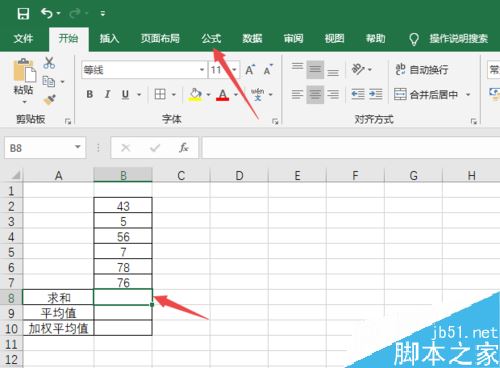
然后点击自动求和;
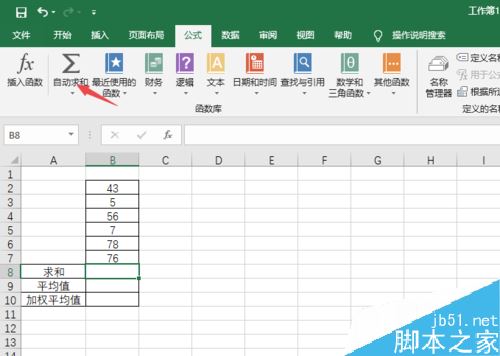
之后会出现图示中的效果,直接按回车键;
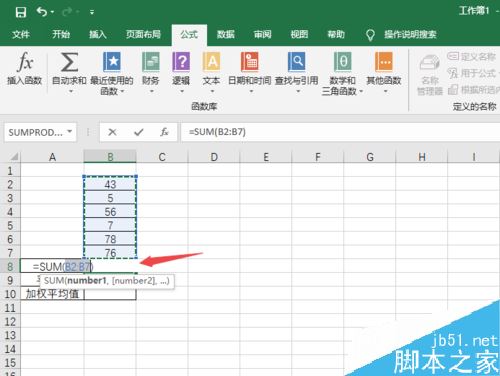
然后点击自动求和下方的下拉箭头,点击平均值;
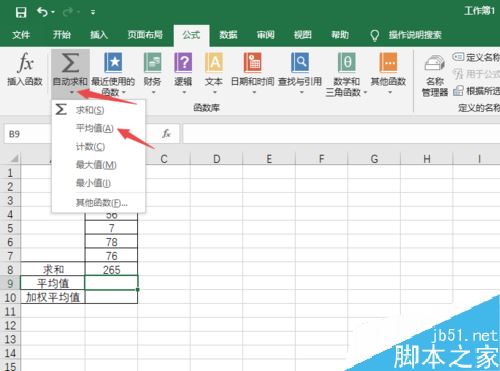
然后直接按回车键;
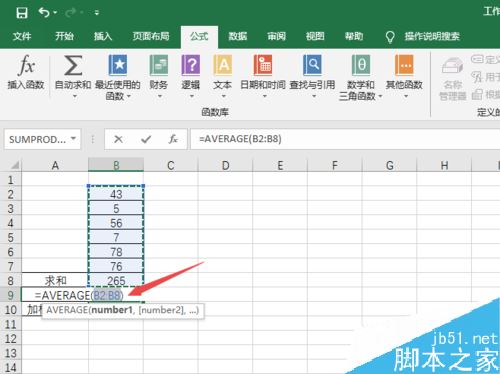
之后我们输入=B8/B9,按回车键;
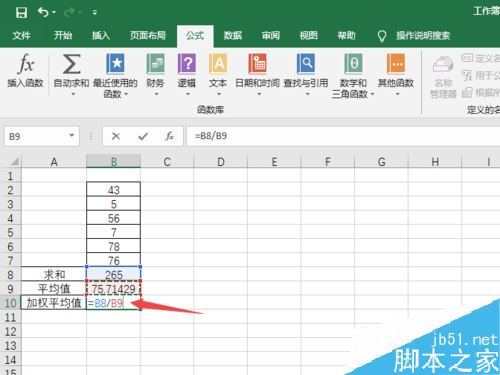
结果如图所示,这样我们就算出加权平均值了。其实就是总和除了总平均值,也就是加权平均值了。
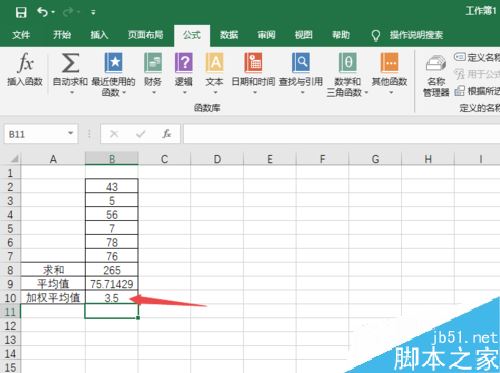
推荐阅读:
Excel 2019怎么将文档保存为低版本?
Excel2019怎么查找重复值?Excel2019显示重复项教程
excel2019怎么加密文件?excel2019文件加密教程
以上就是本篇文章的全部内容了,希望对各位有所帮助。如果大家还有其他方面的问题,可以留言交流,请持续关注脚本之家!

热评文章
企业微信分屏老师能看到吗 企业微信切屏老师能看见吗
excel如何批量输入求和公式 excel批量输入求
罗技驱动win7能用吗 罗技鼠标支持win7系统吗
打印机驱动卸载干净教程 打印机驱动怎样卸载干净
显卡驱动更新小技巧,让你的电脑运行更稳定
手机系统声音不起眼,但很重要 手机系统声音有的,但